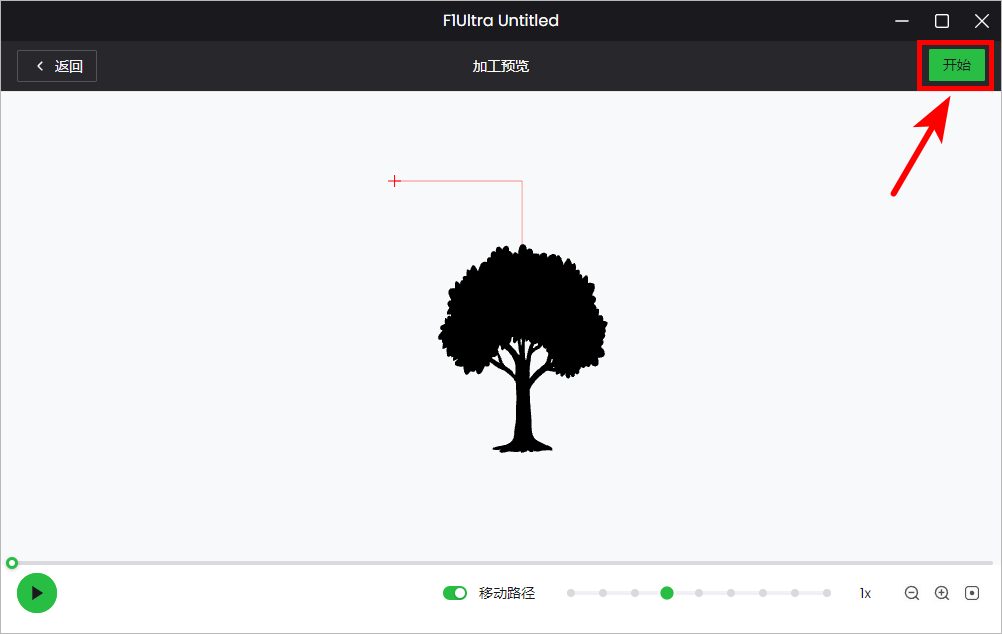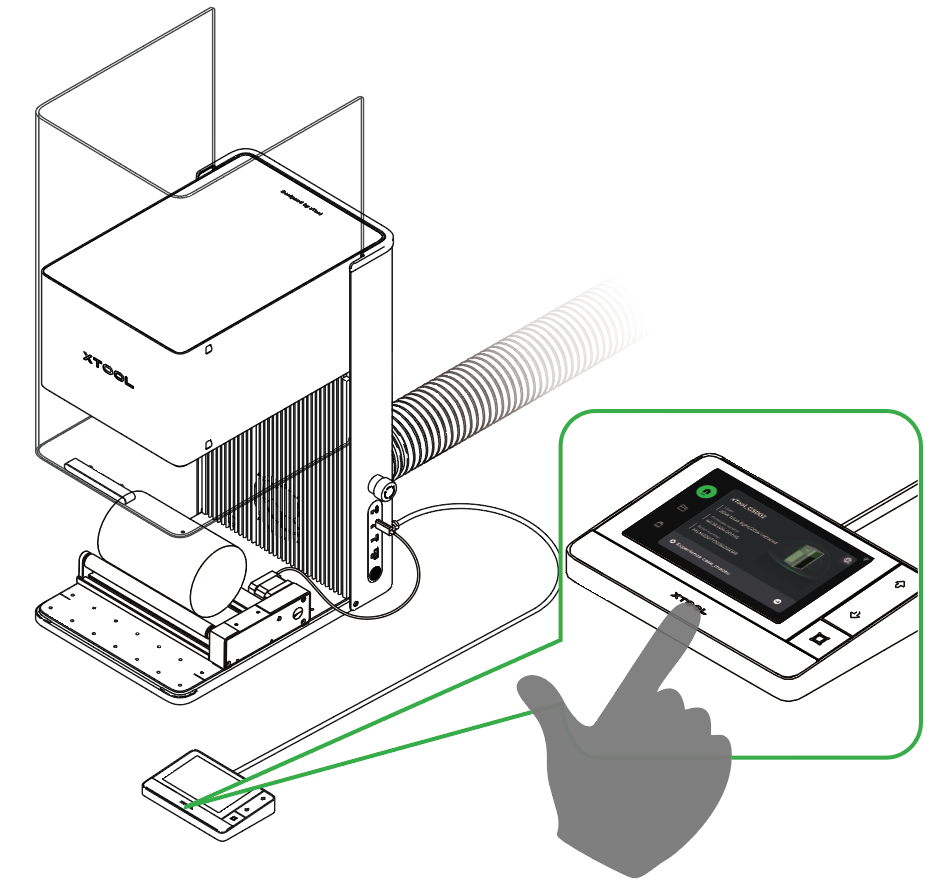¶ F1 Ultra搭配 旋转附件-滚轴 使用教程视频
F1 Ultra搭配 旋转附件-滚轴使用教程视频:
前往 Bilibili 观看高清视频 建议您浏览完整视频,确保顺畅体验。
¶ F1 Ultra搭配 旋转附件-抓盘 使用教程视频
F1 Ultra搭配 旋转附件-抓盘 使用教程视频:
前往 Bilibili 观看高清视频 建议您浏览完整视频,确保顺畅体验。
¶ F1 Ultra使用旋转附件
xTool F1 Ultra 可配合旋转附件使用,加工圆柱形物体。如使用旋转附件二代升级版,那你还可加工圆形和不规则物体。
本章节将介绍如何将 xTool F1 Ultra 与旋转附件结合起来,进行圆柱加工。
提示: xTool F1 Ultra 的单机包装中不包含旋转附件。如需使用旋转附件,请另行购买。
¶ 调试旋转附件
旋转附件二代升级版有两种加工模式可用:滚轴模式和爪盘模式。若你还购买了旋转附件二代配件套装,你可以在旋转附件上加装 L 型模块,以适用更多场景。
请根据你要加工的材料特点,对旋转附件进行组装与调试。
提示: 旋转附件一代和旋转附件二代基础版仅可使用滚轴模式。
- 若选择滚轴模式,则旋转附件有三个档位可调。
| A 档位 | B 档位 | C 档位 |
|---|---|---|
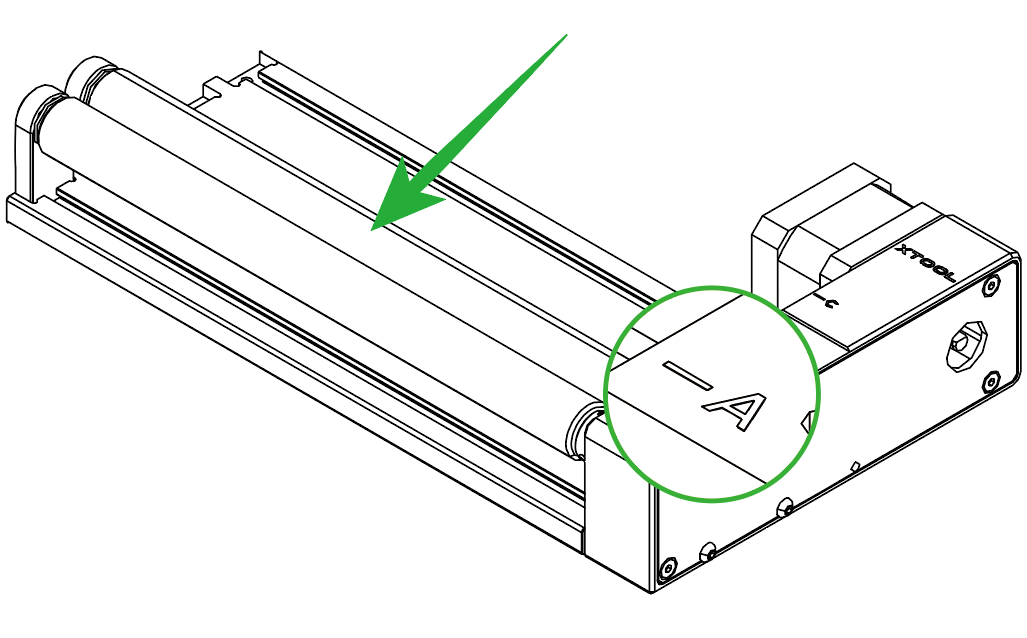 |
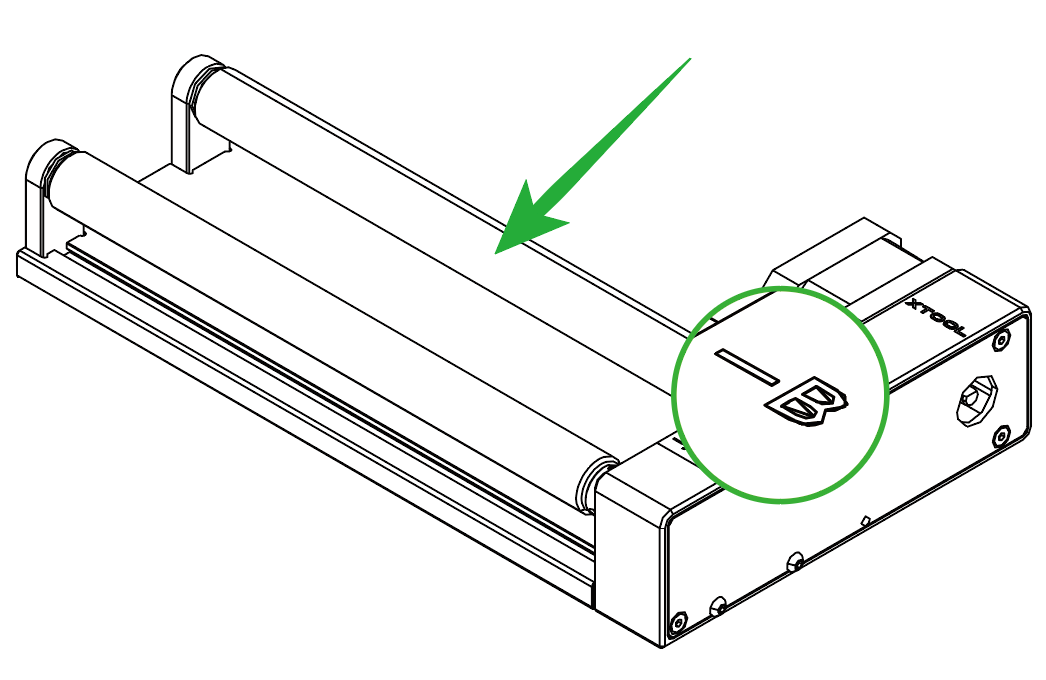 |
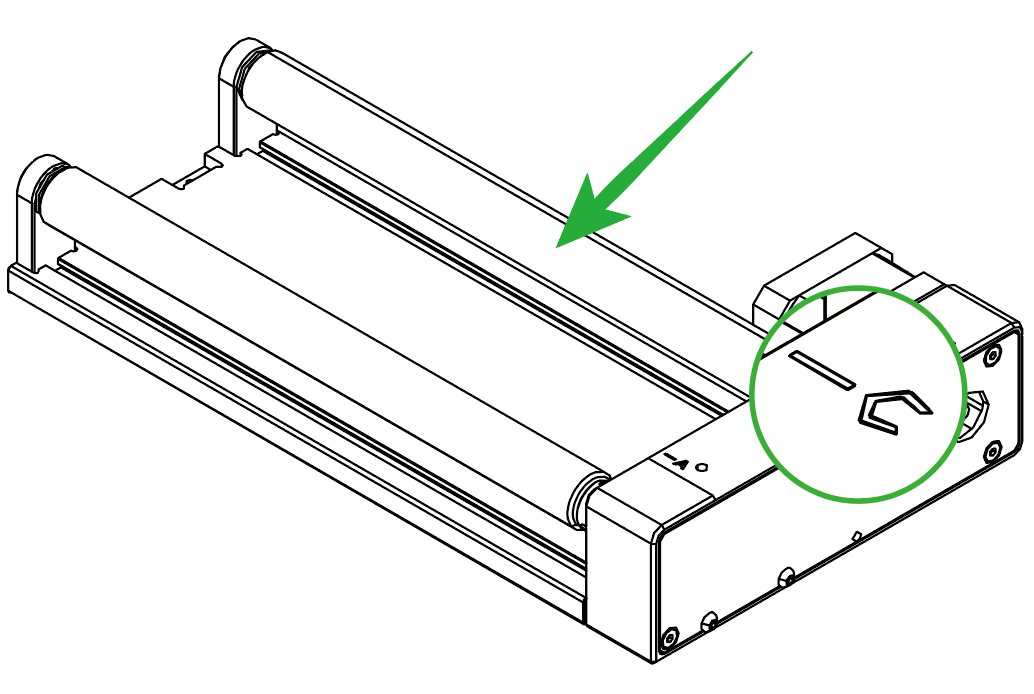 |
| 材料直径:3mm≤d≤50mm | 材料直径:45mm≤d≤60mm | 材料直径:d>60mm |
- 若选择爪盘模式,则需要在旋转附件上安装爪盘组件以及其他相关组件。
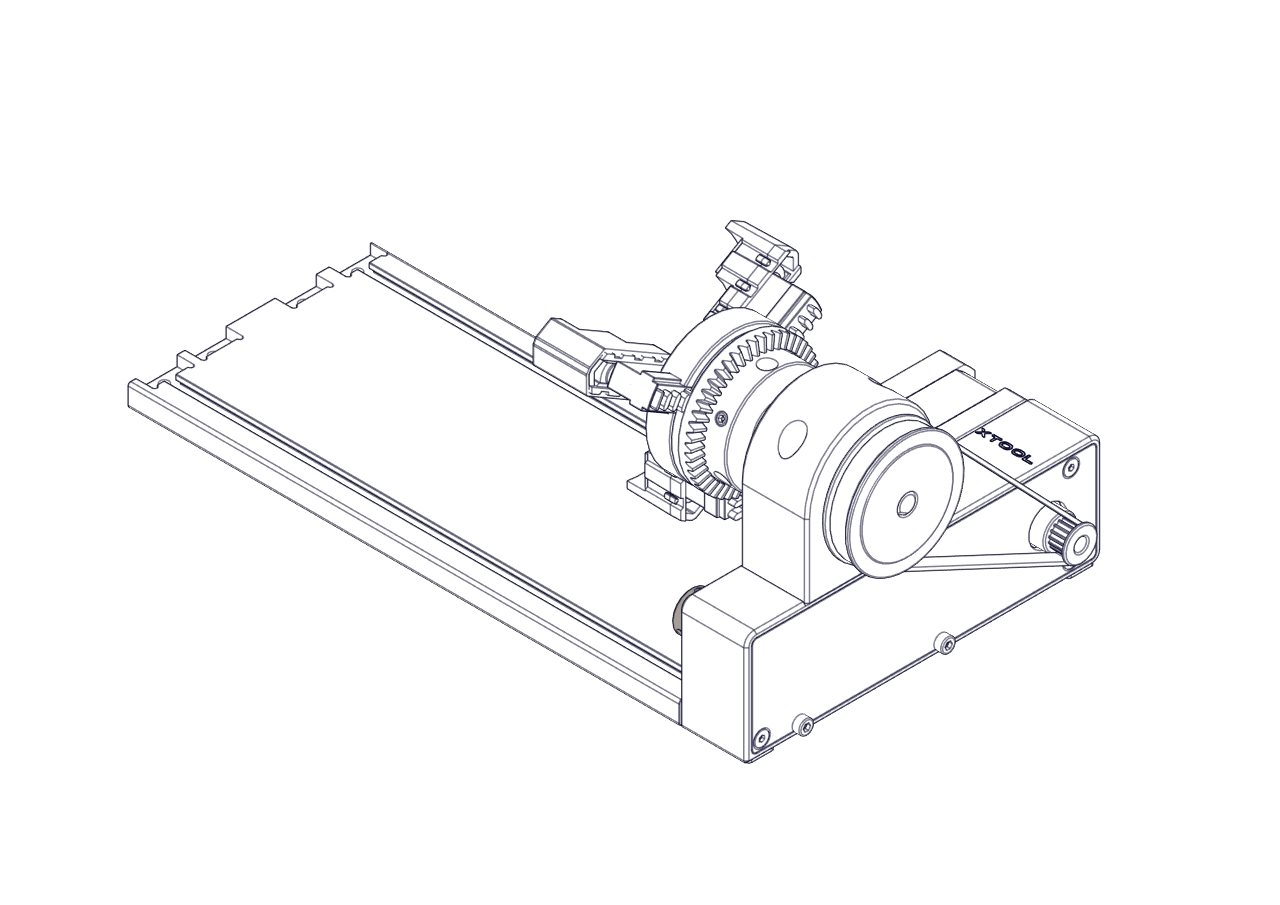
- 若在旋转附件上安装了 L 型模块,则爪盘的角度可调。
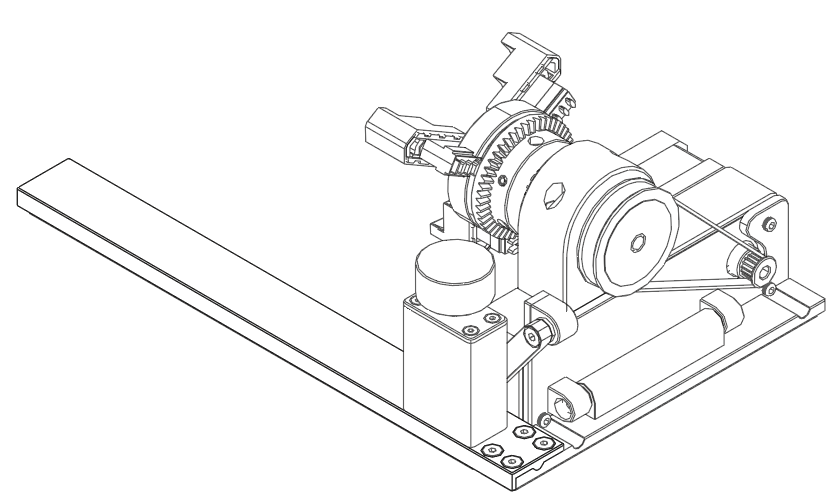
提示: 关于旋转附件的详细介绍和使用说明,请查看“旋转附件二代”。
¶ 连接旋转附件和 xTool F1 Ultra1
- 使用连接线连接旋转附件和 xTool F1 Ultra。
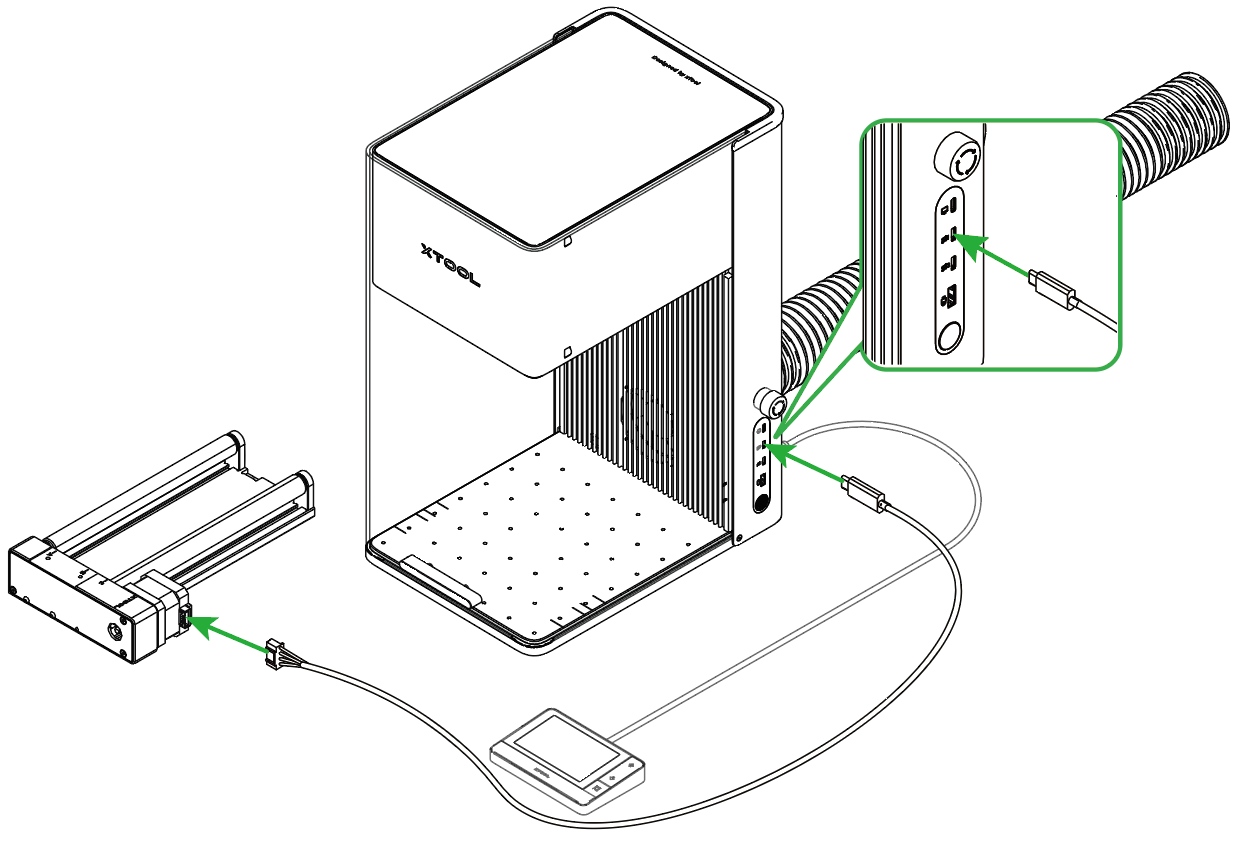
提示:
- 若旋转附件包装中的连接线不适配 xTool F1 Ultra,请另外单独购买可适配的连接线。
- 你可以将旋转附件连接到任意一个扩展配件接口。
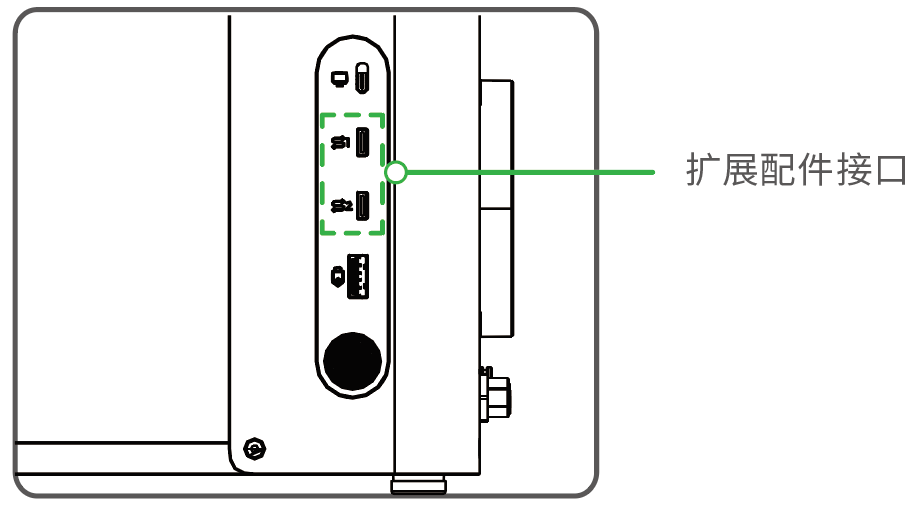
- 拉起防护罩,将旋转附件放置在 xTool F1 Ultra 的底板上。
根据旋转附件的加工模式和档位设置,对齐旋转附件的前底边与 xTool F1 Ultra 底座上的标识线。
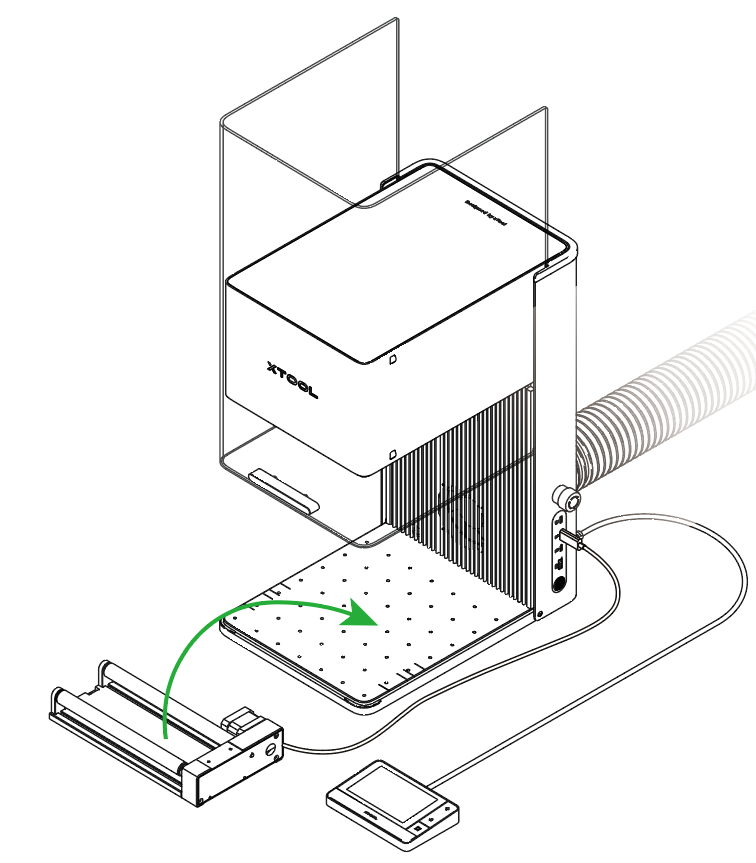
提示: xTool F1 Ultra 的底座上共有四组标线。
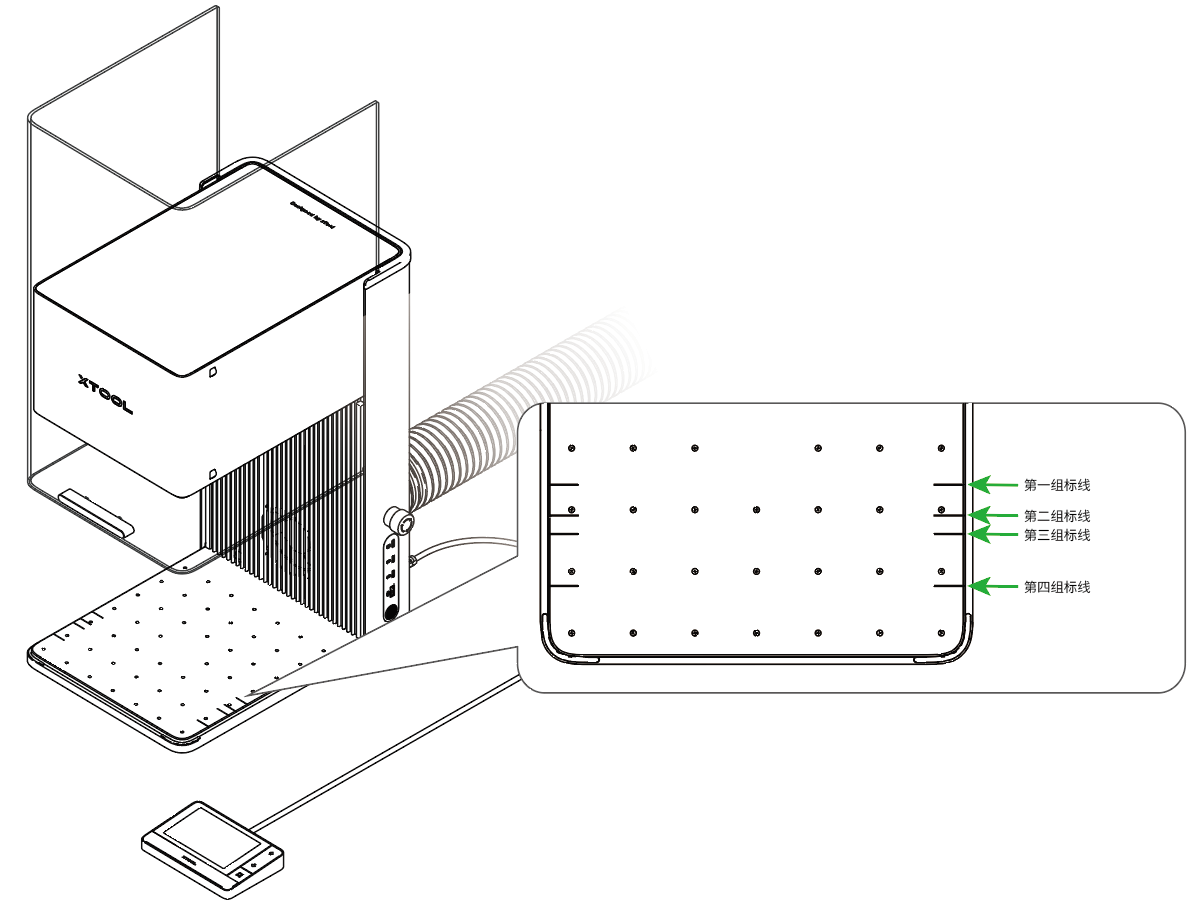
- 旋转附件使用滚轴模式且调节到 A 档位时,请将它的前底边对齐第一组标线。
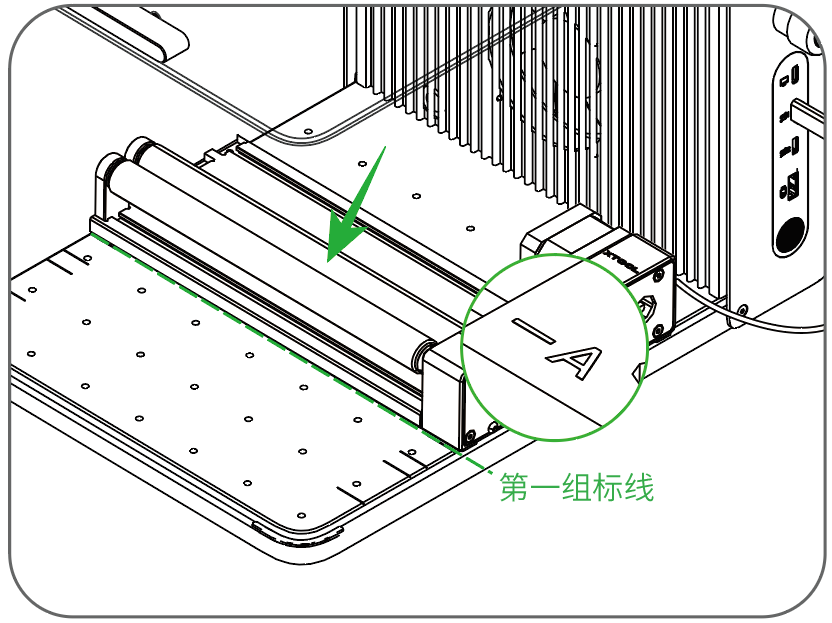
- 旋转附件使用滚轴模式且调节到 B 档位时,请将它的前底边对齐第二组标线。
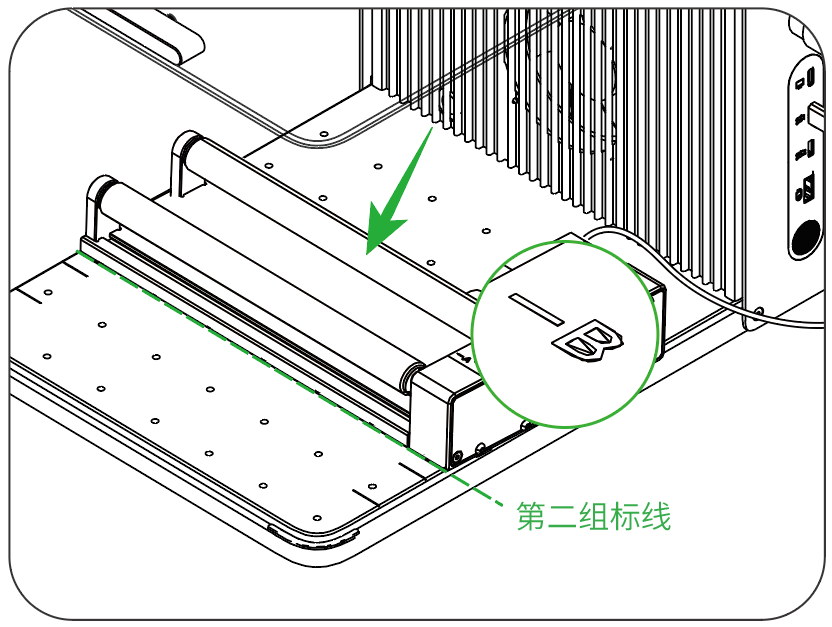
- 旋转附件使用滚轴模式且调节到 C 档位或使用爪盘模式时,请将它的前底边对齐第三组标线。
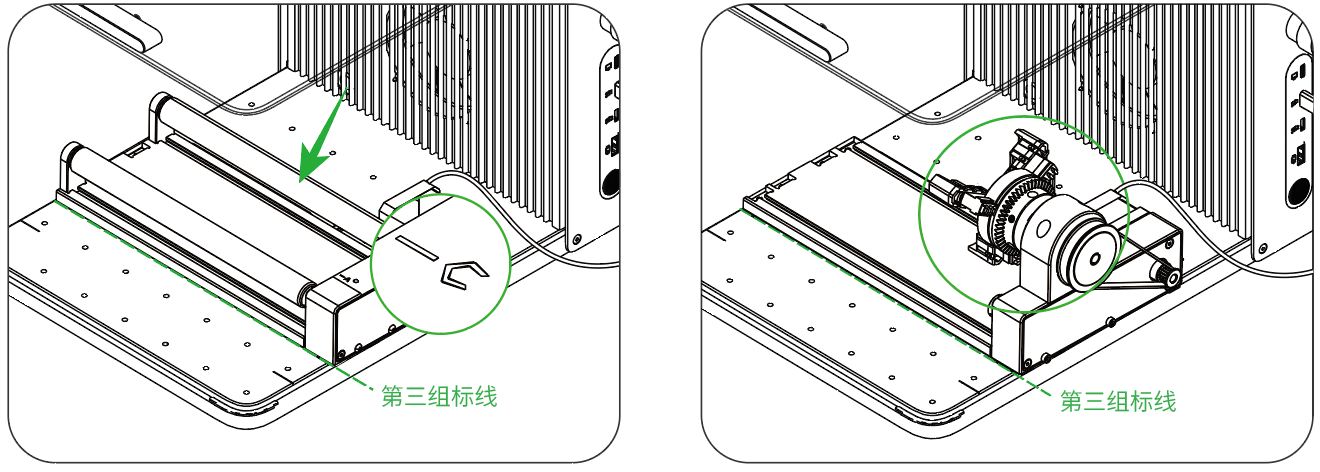
- 旋转附件使用爪盘模式且安装了 L 型模块时,请将它的前底边对齐第四组标线。
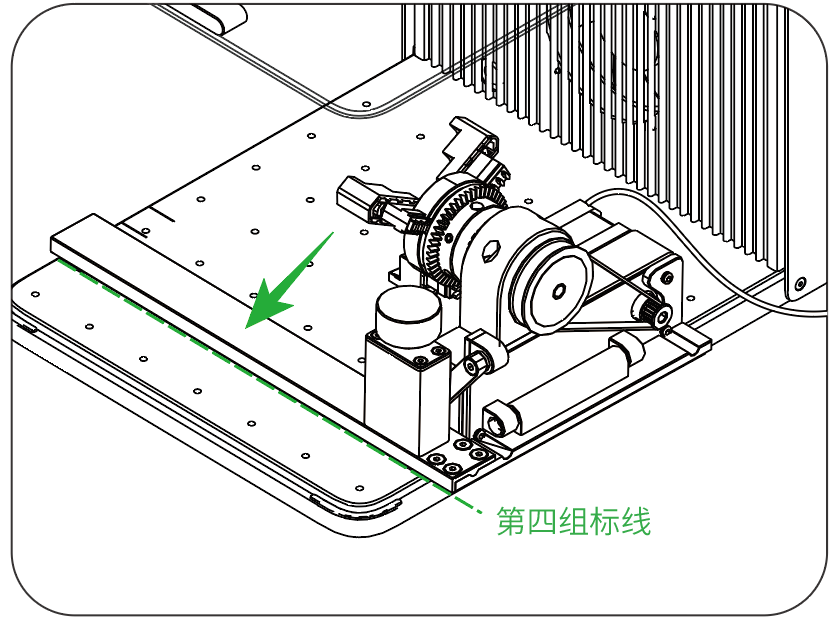
¶ 开始圆柱加工
¶ 连接 xTool F1 Ultra 与 XCS
根据“连接 xTool F1 Ultra 与 XCS”的指引,连接 xTool F1 Ultra 与 XCS。
¶ 放置材料
若你使用的是旋转附件的滚轴模式,则将材料直接放置于滚轴上;若你使用的是旋转附件的爪盘模式,则将材料固定在卡爪上。
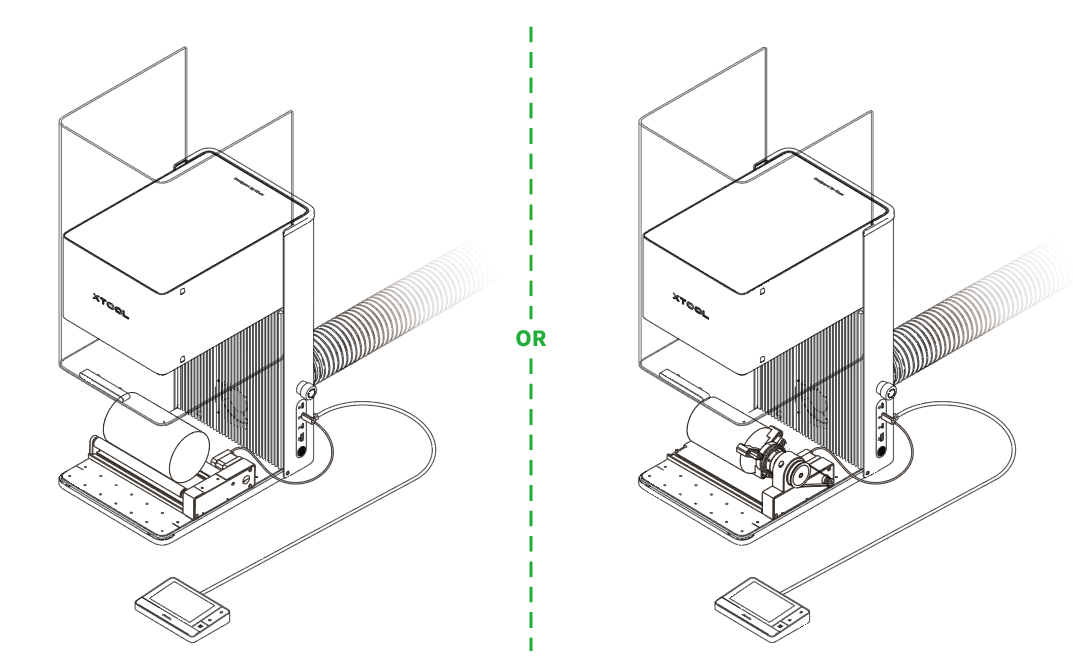
提示: 以上图示仅供参考,请根据加工材料的特点选择合适的固定方法。关于旋转附件的详细使用说明,请查看“使用旋转附件二代”。
¶ 选择加工模式和材料名称
(1)在 XCS 顶部,点击当前加工模式名称,在弹窗中选择加工模式。
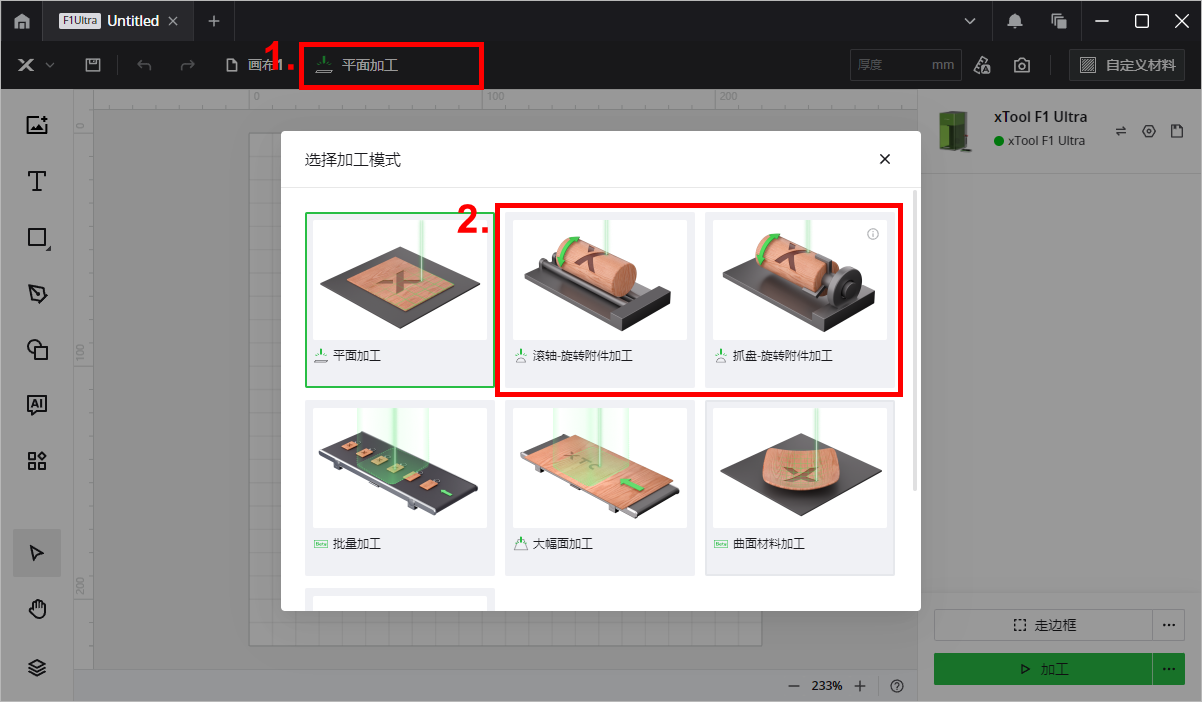
-
滚轴-旋转附件加工
若在旋转附件上使用的是可调滚轴,则选择“滚轴-旋转附件加工”。 -
抓盘-旋转附件加工
若在旋转附件上使用的是爪盘组件以及其他相关组件,则选择“抓盘-旋转附件加工”。
注意: 若选择“抓盘-旋转附件加工”,你还需要在 XCS 顶部输入加工材料的周长或直径。
(2)在 XCS 右上角,点击“自定义材料”按钮,选择你所用的材料的名称,然后点击“确定”。
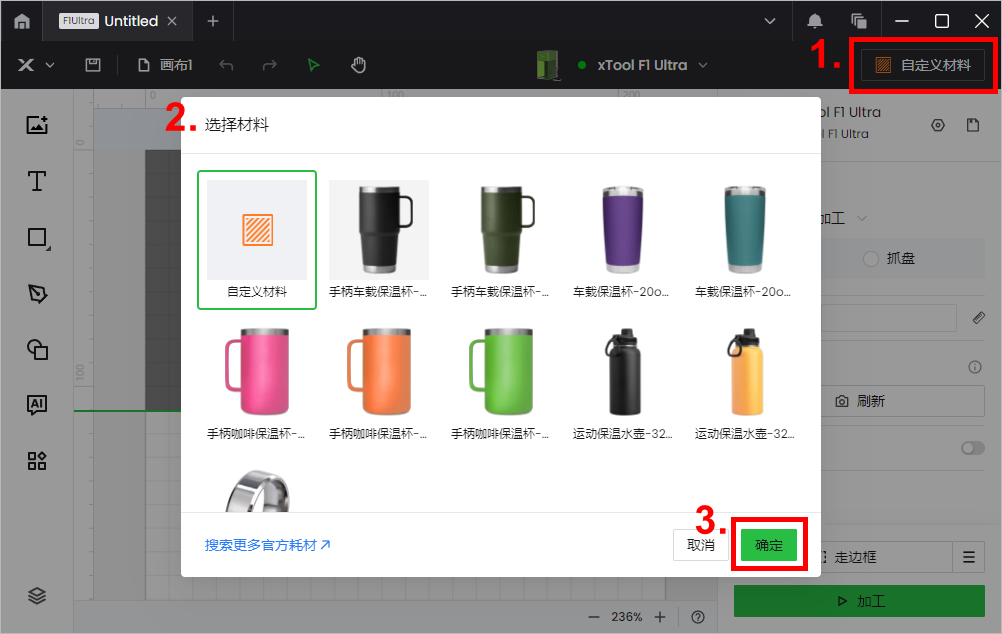
提示:
- 点击“搜索更多官方耗材”进入 xTool 耗材参数库可查找更多材料。
- 如未找到对应的材料名称,可选择“自定义材料”。
- 使用材料列表或耗材库中的材料,软件将根据材料类型自动设置加工参数。软件自动生成的参数对 xTool 官方材料应用效果最佳,你可以根据需要对参数进行调整。
¶ 激光对焦
(1)确保指示光斑位于圆柱材料的最顶部。否则,请按照“连接旋转附件和 xTool F1 Ultra”重新调整旋转附件的位置。
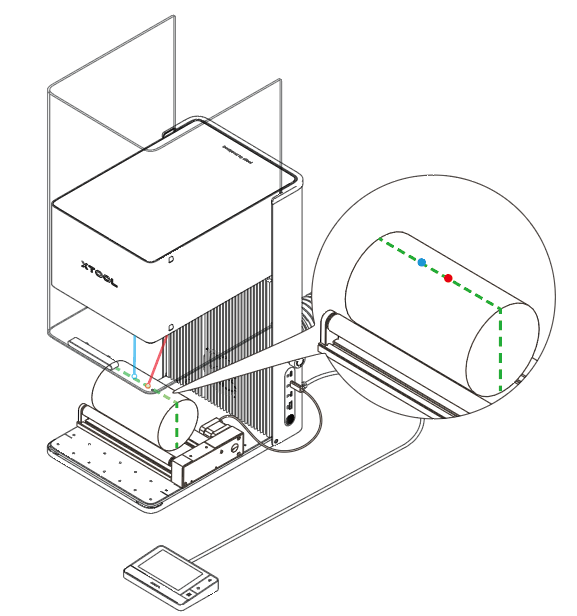
(2)在 XCS 右上角,点击“自动测量”图标  ,激光器将自动对焦。对焦完成时,红蓝指示光斑重合。
,激光器将自动对焦。对焦完成时,红蓝指示光斑重合。
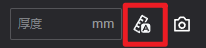

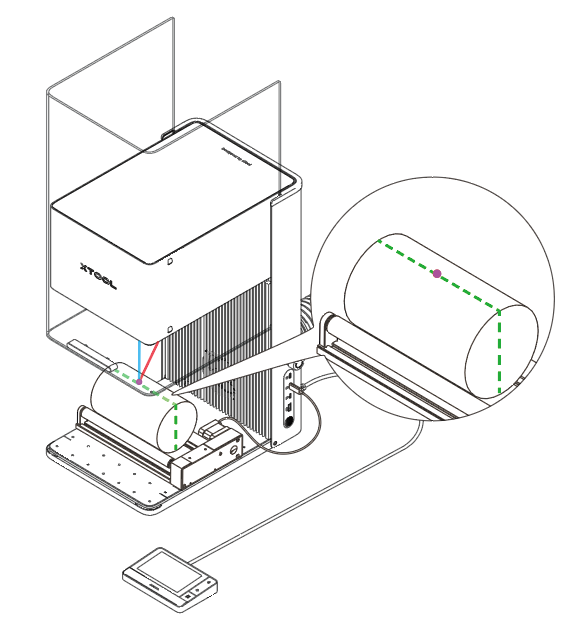
¶ 拍摄背景,设计加工图案
(1)在 XCS 右上角,点击“刷新背景”图标  。
。
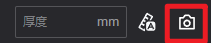
提示: 拍摄的照片用于作为画布背景,帮助你确定加工对象的摆放位置。
(2)拖动画布上的绿色横线,使该横线与激光光斑恰好重合。
提示: 绿色横线表示激光加工的起始点。
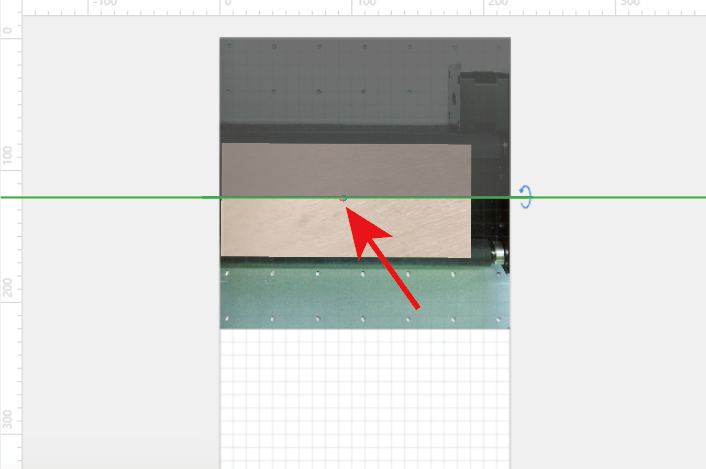
(3)在画布中绿色横线以下区域设计加工图案。使用画布左侧的工具可导入图像、插入图形、输入文字或绘制图案等。
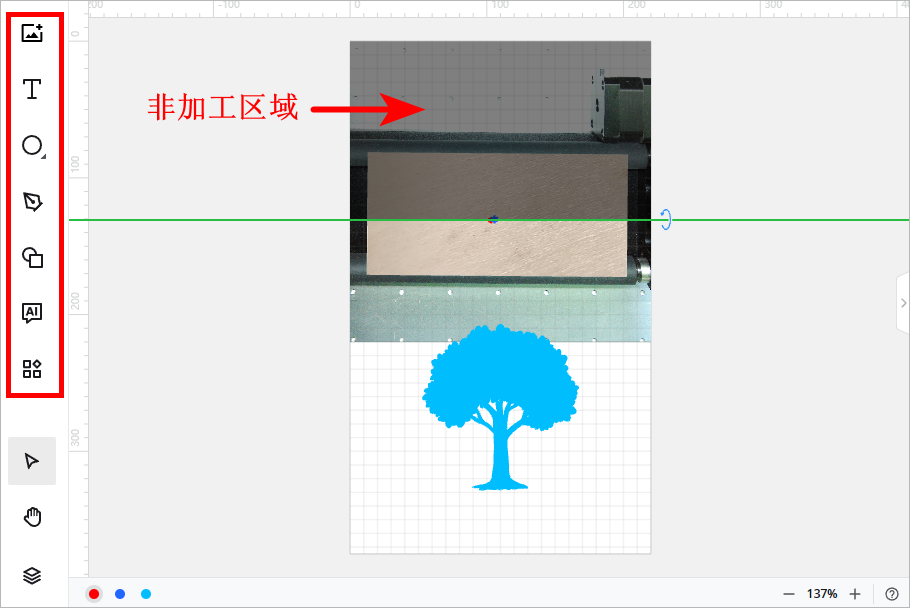
注意: 绿色横线以上的灰色区域为非加工区域,请勿将设计图案放置于灰色区域内。
(4)选中对象,使用画布上方的编辑功能,进一步调整对象。
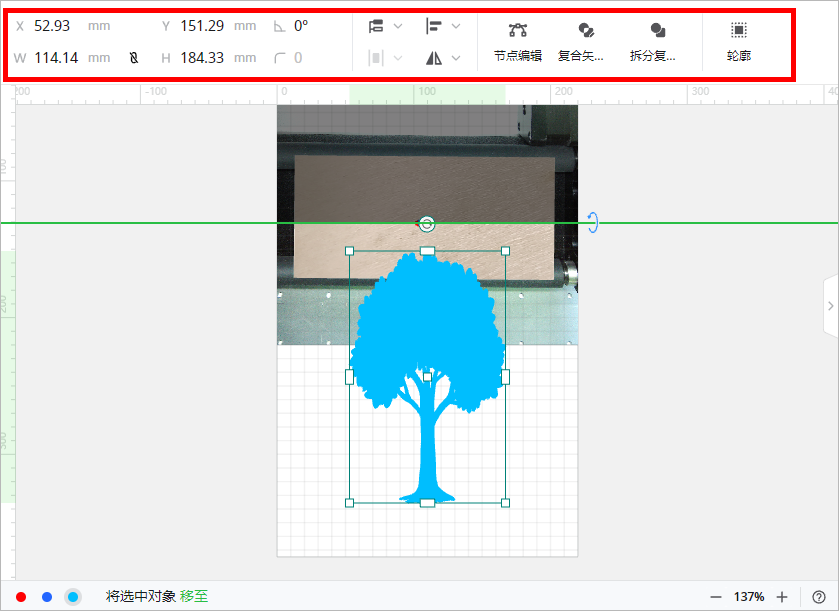
¶ 设置加工参数与加工路径
(1)选中画布中的对象,在画布右侧为选中的对象设置加工参数。
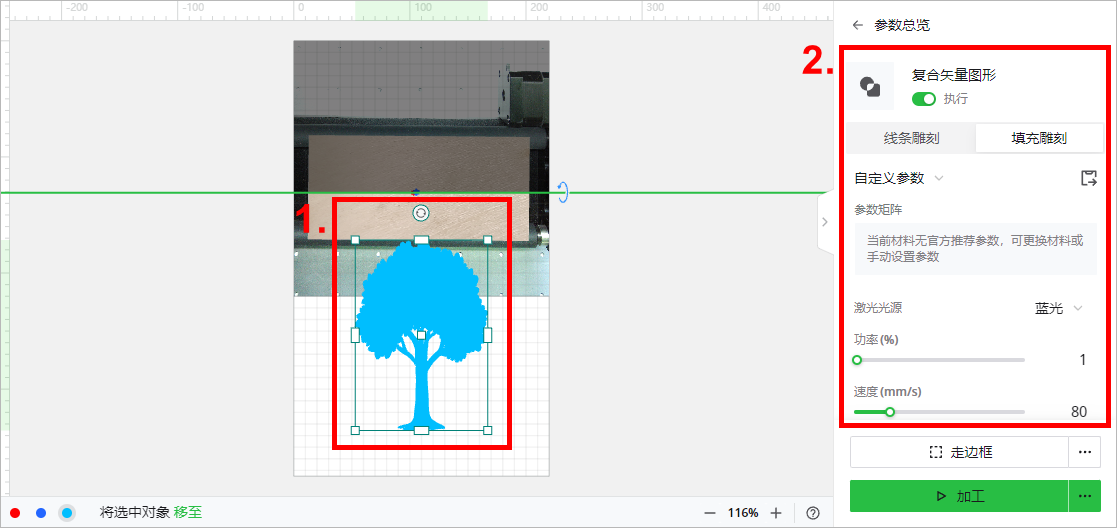
注意:
设置参数时,请勿遗漏画布中的对象,否则,被遗漏的对象可能无法正常加工。
位图对象与矢量对象可设置的参数不同。你可以一次选中多个相同类型的对象,为它们设置相同的加工参数。
(2)在软件右下角,点击  按钮,设置激光加工路径。
按钮,设置激光加工路径。
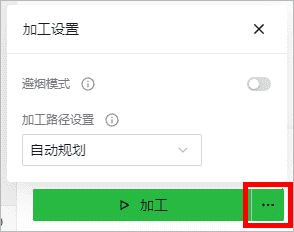
- 避烟模式
若开启避烟模式,设备会选择受烟雾影响较小的路径进行加工。对于加工容易产生浓烟的材料,建议开启此模式。
提示: 激光加工时,若材料产生的烟雾过大,会对激光光束造成遮挡,进而影响加工效果。
- 加工路径设置
- 自动规划: XCS 以效率优先为原则,为您自动规划加工路径。
- 自定义: 手动设置激光加工路径。
¶ 预览加工区域
走边框,即激光光斑将沿着加工对象的边缘移动,使你能够在材料表面预览加工区域。具体操作步骤如下:
(1)在软件右下角,点击“走边框”旁边的 ![]() 图标,设置走边框时的出光功率。
图标,设置走边框时的出光功率。
- 出光功率: 走边框时,激光器的出光功率。请勿设置过大的功率,以免灼烧材料。
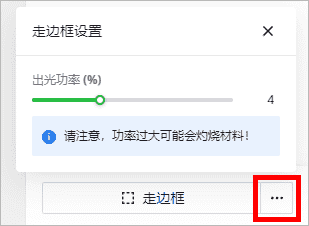
(2)点击“走边框”,激光光斑将沿着加工图案的边缘移动,使你能够在材料表面预览加工区域。
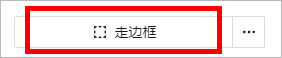
在软件右下角点击“停止走边框“,可结束预览。
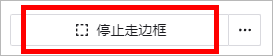
若加工区域不理想,可在 XCS 画布中对元素进行调整,xTool F1 Ultra 将同步调整走边框区域,实时显示实际加工位置。
¶ 开始加工
(1)在 XCS 右下角,点击“加工”按钮。

(2)进行加工预览。
点击左下角的  按钮,可观看加工路径模拟动画。在按钮右侧,你还可以设置“移动路径”的开启与关闭,以及动画速度的快慢等。
按钮,可观看加工路径模拟动画。在按钮右侧,你还可以设置“移动路径”的开启与关闭,以及动画速度的快慢等。
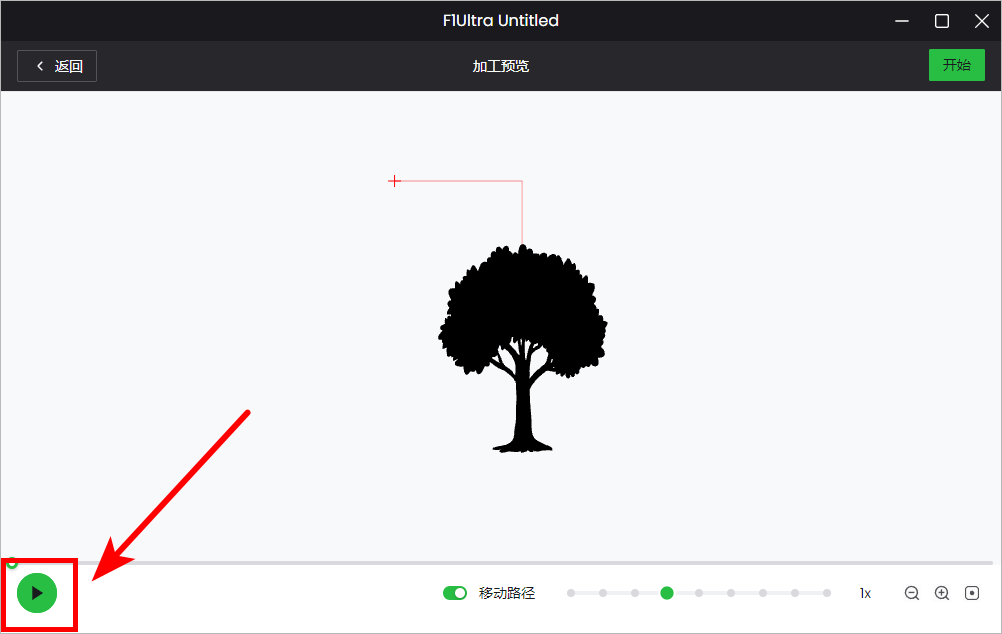
(3)佩戴好可屏蔽 455 nm 和 1064 nm 波段激光的护目镜。

(4)在 XCS 中点击“开始”。XCS 显示“就绪”后,关闭 xTool F1 Ultra 的防护罩,按一下触屏控制器上的加工按钮,开始加工。